Les applications de la suite Microsoft Office permettent de remplir automatiquement les documents et les feuilles de calcul. Dans cet article, nous vous expliquerons comment remplir automatiquement les documents Word 2010 et les feuilles de calcul Excel 2010.
Excel 2010
Lancez Excel 2010 et ouvrez une feuille de calcul dans laquelle vous souhaitez renseigner rapidement les champs souhaités. Par exemple, nous avons inclus une feuille de calcul contenant les champs « Numéro d'enregistrement » et « Nom ».
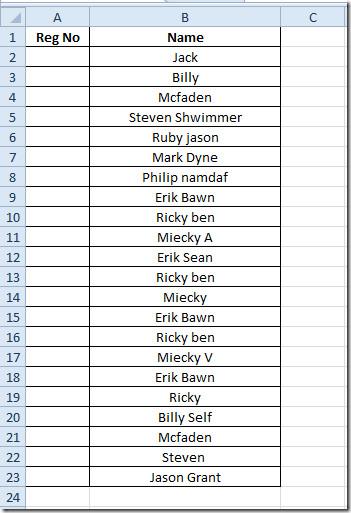
Nous allons maintenant utiliser la fonction RANDBETWEEN qui remplira aléatoirement les champs d'une plage spécifiée. Sa syntaxe est la suivante :
=RANDBETWEEN(bas,haut)
Nous écrirons cette fonction dans la première ligne du champ Reg No comme suit :
=ALÉATOIREENTRE(47,75)
Le premier argument est 47, qui correspond à la valeur minimale de la plage, et 75 à la valeur maximale. La plage s'étend donc de 47 à 75. Un nombre aléatoire est affiché, comme illustré dans la capture d'écran ci-dessous.
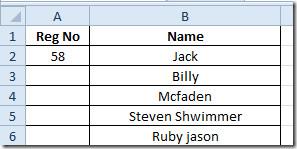
Maintenant, pour l'appliquer sur le champ, faites simplement glisser le signe plus à la fin de la cellule vers la colonne.
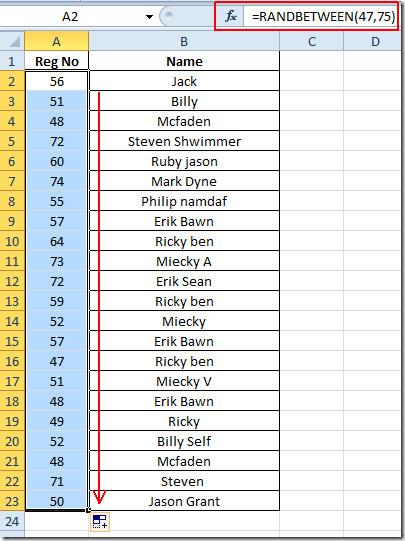
Les valeurs du champ changent constamment, donc pour les conserver intactes, faites un clic droit sur les valeurs, sous Options de collage, cliquez sur le bouton Coller les valeurs.
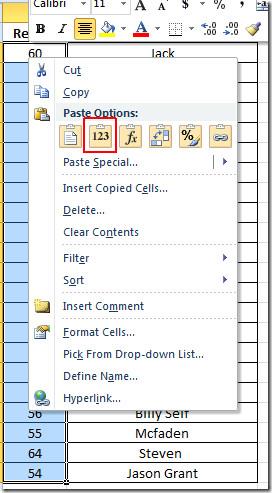
Word 2010
Vous devez écrire la même fonction dans Word que ;
=rand()
En appuyant sur Entrée, vous verrez le paragraphe de remplissage automatique.
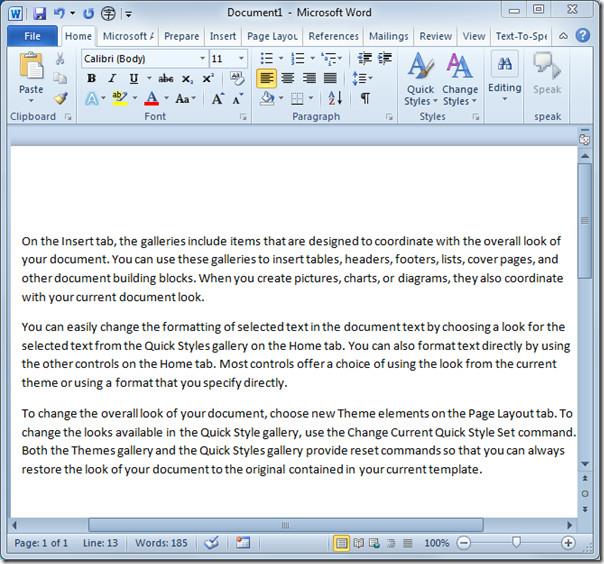
Un autre espace de remplissage de texte qui a été largement utilisé dans la conception de sites Web et d'autres prototypes est :
Lorem ipsum dolor sit amet, consectetur adipisicing elit……
Pour remplir un document Word avec ce remplissage d'espace réservé, vous devez l'écrire comme suit
=lorem()
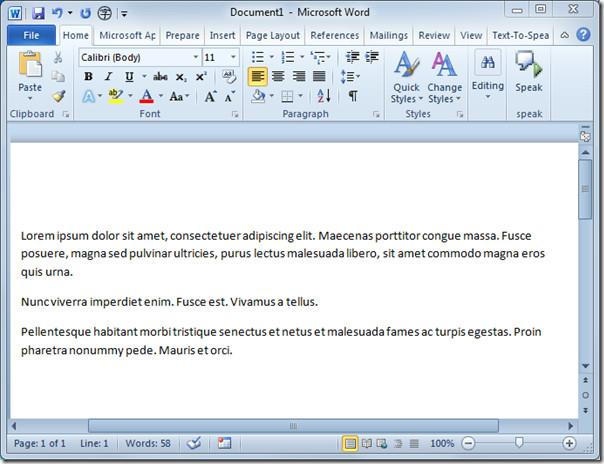
Vous pouvez également consulter les guides précédemment examinés sur l'intégration d'une feuille de calcul Excel dans Word 2010 et l'importation d'une feuille de calcul dans Word 2010 .

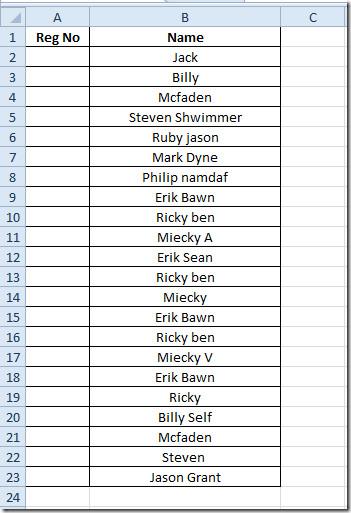
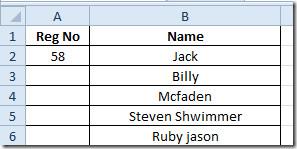
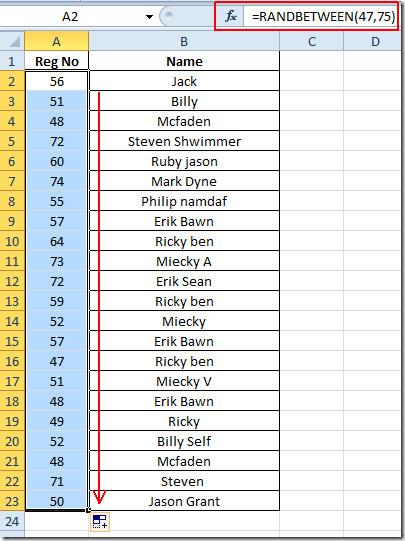
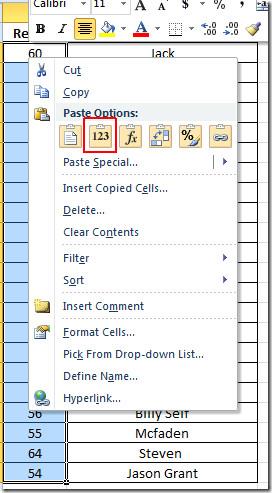
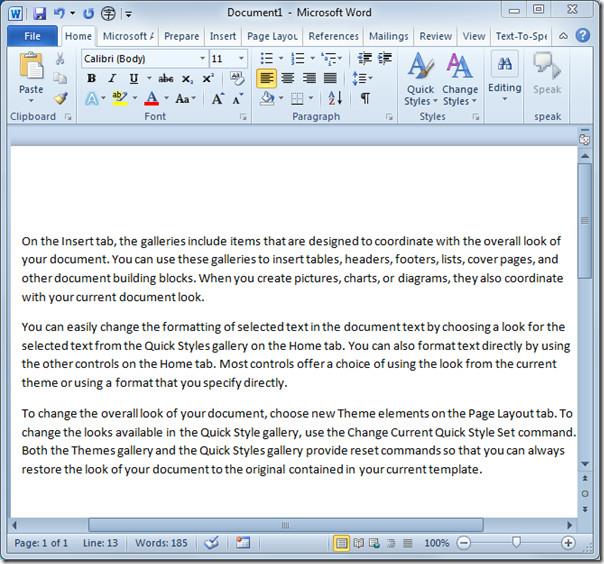
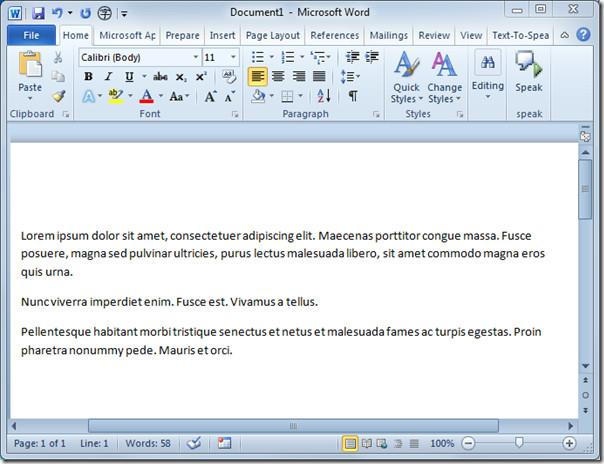




![Exporter/Importer les paramètres du ruban et de la barre doutils Accès rapide [Office 2010] Exporter/Importer les paramètres du ruban et de la barre doutils Accès rapide [Office 2010]](https://tips.webtech360.com/resources8/r252/image-8447-0829093801831.jpg)



